操作系统实战环境搭建
本系列使用bochs虚拟机进行操作系统的开发 参考教材《操作系统真相还原》、《操作系统导论》、《操作系统导论》、《计算机体系结构一量化研究方法》等
bochs虚拟机在windows环境下也可运行 实际开发过程中可以用Cygwin64工具在windows端实现unix端的操作(该方案经过本人的简单尝试 理论上可以实现 有兴趣的可以自己尝试摸索)
各类Linux服务介绍
目前可以使用以下几种linux虚拟机方案\
一.使用云服务器
- 使用例如腾讯云,阿里云一类的云服务器
优点
- 1.云服务器一般使用本地SSH工具连接,占用资源较少
- 2.云服务器的镜像一般都已经配置好了,为不熟悉linux的小白省去很多麻烦
- 3.拥有自己的服务器可以做很多事,例如可以搭建自己的个人网站
缺点
- 1.收费(一般还很很贵),本人618期间购买的2核2G阿里云服务器一年使用权价格高达99RMB
- 2.云服务器一般不支持GUI,bochs虚拟机需要对GUI的支持,需要自己在服务器端配置GUI之后使用VNC VIEWER(收费,而且很贵)、Xmanager(收费、而且特别贵)等工具进行连接,配置过程极其繁琐
二.使用虚拟机
- 使用Vitual Box(免费)、VmWare(收费)、Hyper-V(windows专业版自带)等虚拟机程序
优点
- 1.图形化界面,适合习惯windows的使用者
- 2.免费\
缺点
- 1.占用本地资源较多,部分低配置电脑可能会比较卡顿
- 2.对于一些爱折腾电脑的geek来说,一些操作可能会导致虚拟机软件虚拟化失效
三.使用WSL
- 关于WSL,详情见WSL官方文档:适用于 Linux 的 Windows 子系统文档 | Microsoft Docs
优点
- 1.嵌入在windows中的Linux,用了都说好
- 2.提高文件系统性能,
- 3.支持完全的系统调用兼容性。
缺点
- 1.和云服务器一样不支持GUI,需要自己安装GUI,或者升级到较高版本的windows10或者Windows11完成对Linux内核的更新
总结:对于普通用户最好的选择就是使用VitualBox 由于本人已经升级预览版Windows11 下面为大家介绍如何在WSL2G中进行Bochs环境配置\(对于VitualBox的使用可自行百度,可以找到很多文章 )
Bochs环境配置
- 关于WSL的安装,可参考官方文档:在 Windows 10 上安装 WSL | Microsoft Docs
一.环境配置
1.换源
对于新安装的Linux系统需要对apt源进行配置,推荐使用TUNA源:ubuntu | 镜像站使用帮助 | 清华大学开源软件镜像站 | Tsinghua Open Source Mirror(其他linux发行版可以自行在TUNA网站寻找)
使用vim打开镜像文件
1 | |
单击esc键进入命令模式,输入ggVG可以全部选中,删除选中的镜像列表(不嫌麻烦的也可以用退格或者del键一行行删除)
将下列镜像列表粘贴进镜像文件中
1 | |
点击esc进入命令模式,按如下过程操作:
- 输入冒号 :
- 输入wq!命令
- 单击回车键(enter)
- 此时应该已经回到linux的shell界面 输入如下命令更新镜像列表
1 | |
2.安装必备软件
安装编译bochs需要的工具
- g++
1 | |
- make
1 | |
- 可视化库
1 | |
3.bochs安装
- 在SOURCEFORGE\上可以查看已发行的bochs版本:Bochs x86 PC emulator - Browse /bochs at SourceForge.net
用weget命令拉取所需要的bochs压缩包(可以自行选择需要的版本)
1 | |
- 注:所拉取的文件一定是以tar.gz为后缀\
解压并切换到文件夹下
1 | |
添加配置
1 | |
说明一下 configure 里的参数
—prefix=/your_path/bochs 指定 bochs 安装目录,将 your_path 替换为你自己的目录,或者不使用这个参数,安装到默认目录。
—enable-debugger 打开 bochs 自己的调试器
—enable-disasm 使 bochs 支持反汇编
—enable-iodebug 启用 io 接口调试器
—enable-x86-debugger 支持 x86 调试器
—with-x 使用 x windows
—with-x11 使用 x11 图形用户接口
关于bochs安装目录的选择:WSL挂载在windows系统硬盘下 建议选额WSL挂载的根目录 打开WSL界面 蓝色的字体即为当前机器WSL系统挂载的硬盘位置

- 对应参数即为
1 | |
完成配置后进行编译和安装
1 | |
4.bochs的配置
- 退回wsl根目录
1 | |
- 使用ls命令查看当前文件夹下的内容,如果安装成功就可以在根目录下看到bochs文件夹

- 进入bochs安装文件
1 | |
- 新建bochs配置文件
1 | |
- 将配置文件内容粘贴到文件中 修改实际路径 实际路径即之前提到的安装目录
1 | |
输入bin/bochs启动虚拟机
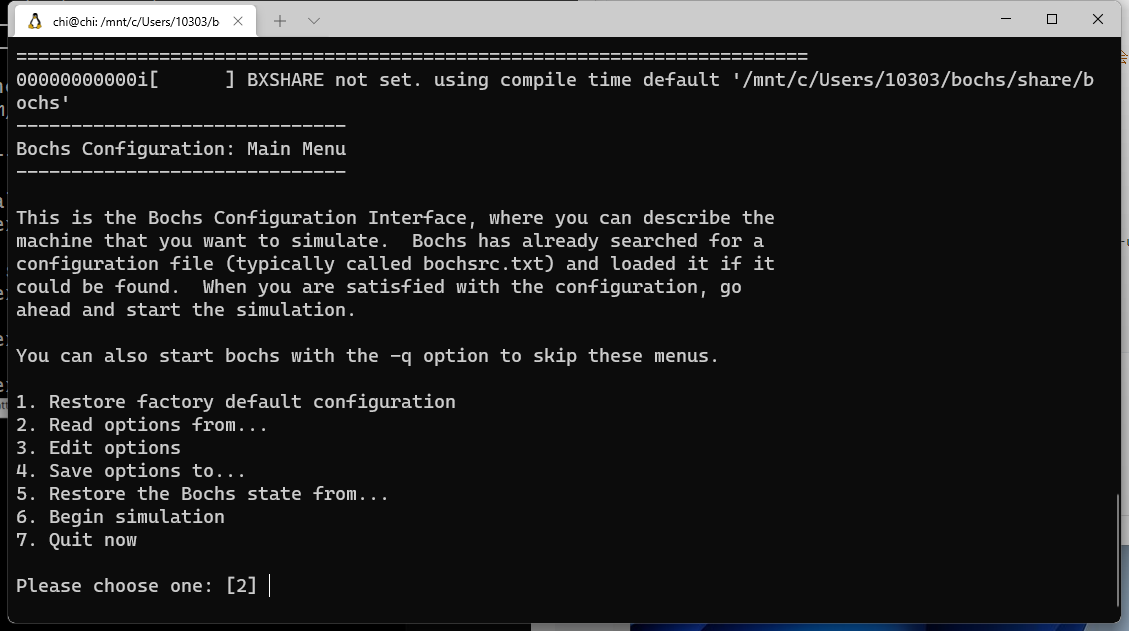
- 默认选项为【2】读取配置文件,单击回车键会要求输入配置文件名 输入后单击回车键 如果没有错误默认选项就会变成【6】 如下图所示
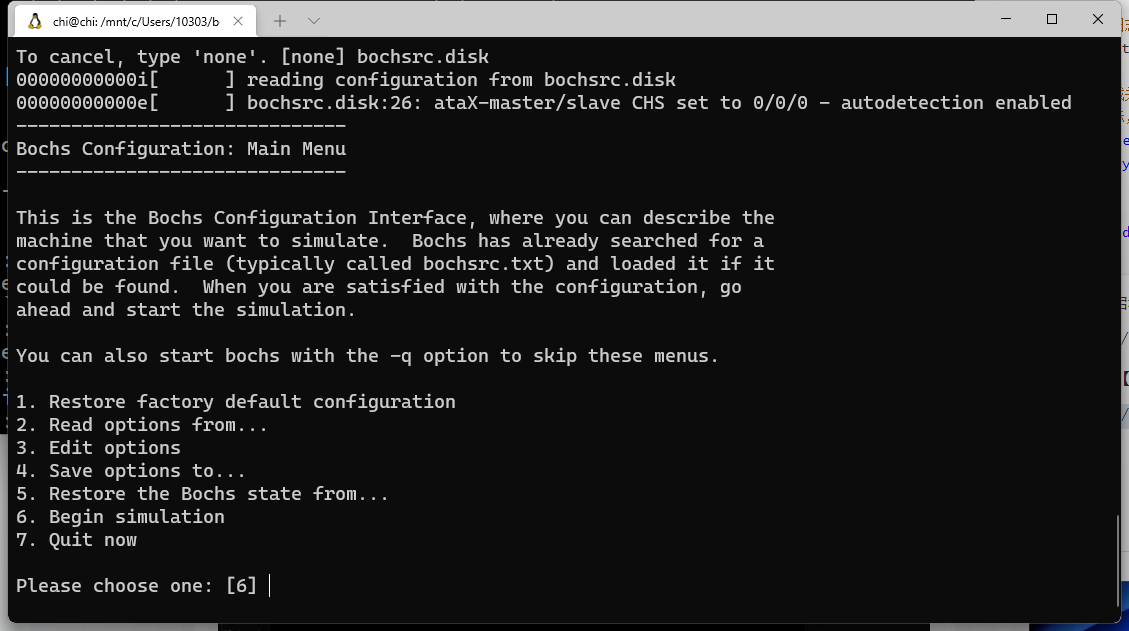
- 回车键启动bochs(此时的bochs界面是空的) 在linux的界面中输入exit即可退出
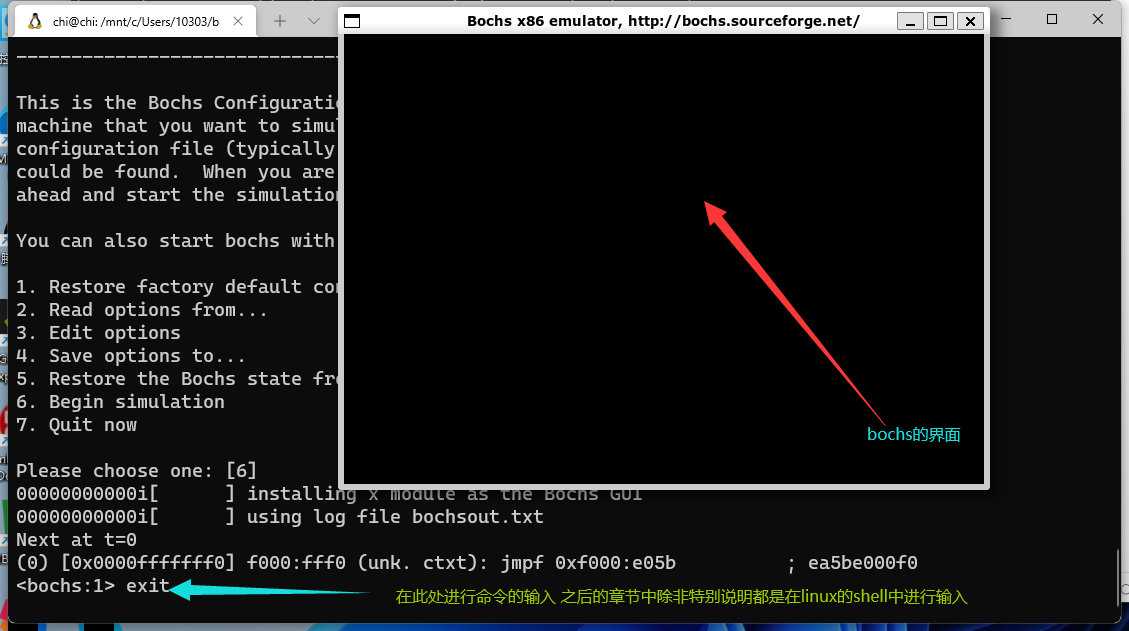
5.创建虚拟硬盘
- 最后需要为bochs创建虚拟硬盘 在bochs安装根目录下使用如此下命令 也可以输入bin/bximage —help查看参数后自定义参数 这里创建一个60m的虚拟硬盘
1 | |
按照提示将对应的语句添加到bochs配置文件中保存就完成了bochs的完整安装配置
本博客所有文章除特别声明外,均采用 CC BY-SA 4.0 协议 ,转载请注明出处!